Jak umieścić na ekranie monitor użytkowania procesora Android na ekranie
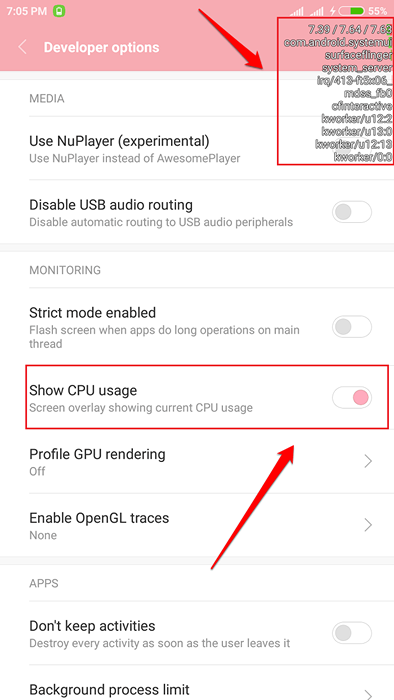
- 2079
- 233
- Pan Jeremiasz Więcek
Jak wyświetlić bieżące użycie procesora jako nakładkę ekranu w urządzeniu z Androidem:- Czy kiedykolwiek chciałeś wyświetlić bieżące wykorzystanie procesora swojego urządzenia z Androidem jako nakładkę ekranu? Może to być możliwe, dokonując prostej zmiany w Opcje programistów Ustawienia. Postępuj zgodnie z poniższymi krokami, aby osiągnąć to samo.
Notatka:- Różne telefony mają różne interfejs użytkownika (interfejs użytkownika). Więc ustawienia mogą być nieco inne w twoim urządzeniu. Zawsze idź z najlepszą opcją dopasowania.
KROK 1
- Uruchom Ustawienia aplikacja, klikając ikonę.
KROK 2
- Jeśli jesteś już programistą i możesz przeglądać Opcje programistów pod Ustawienia, Następnie możesz pominąć ten krok i przejść prosto do kroku 4. W przeciwnym razie przewiń całą drogę w dół i znajdź sekcję Urządzenie. Pod Urządzenie Sekcja, kliknij opcję nazwaną O telefonie.
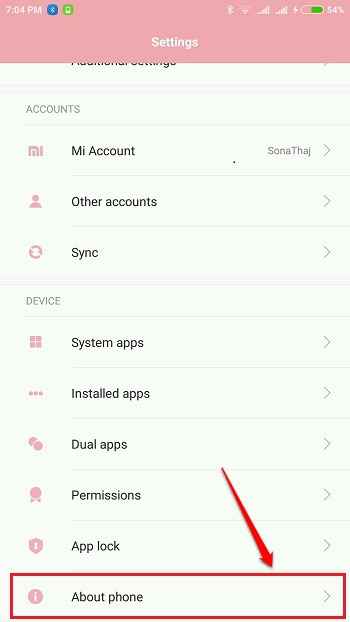
KROK 3
- Stuknij ciągle w opcji Numer kompilacji 3-4 razy być programistą. Teraz pod Ustawienia, będziesz mógł zobaczyć nową opcję wymienioną Opcje programistów.
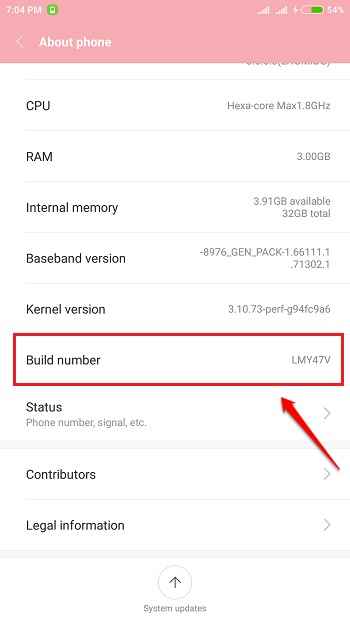
KROK 4
- Jak następny, kliknij Opcje programistów opcja wyświetlania jego ustawień.

Krok 5
- Tutaj musisz znaleźć opcję przycisku przełączania według nazwy Pokaż użycie procesora.
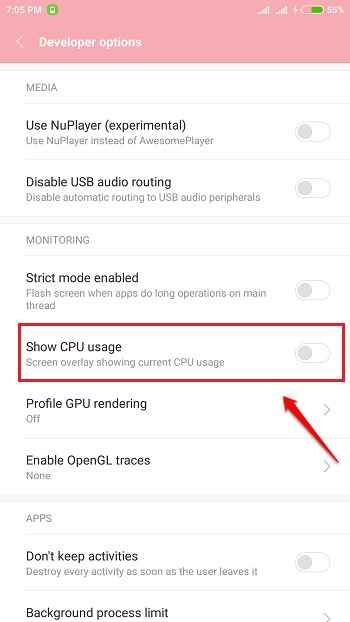
Krok 6
- Włącz przycisk przełączania odpowiadający opcji Pokaż użycie procesora. Teraz w prawym górnym rogu ekranu będziesz mógł zobaczyć bieżące użycie procesora urządzenia z Androidem jako nakładkę ekranu. Nawet jeśli przejdziesz do innej strony, nadal będziesz mógł wyświetlić tę nakładkę. Możesz wyłączyć przycisk przełączania odpowiadający opcji Pokaż użycie procesora Aby pozbyć się tej nakładki ekranu.
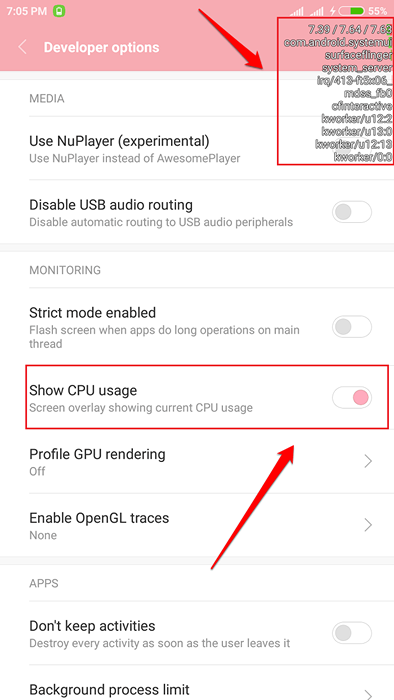
Wypróbuj dziś same kroki, aby wyświetlić bieżące wykorzystanie procesora urządzenia z Androidem jako nakładkę ekranu. Dziękuję za przeczytanie. Jeśli masz jakiekolwiek wątpliwości, nie krępuj się zostawić komentarze w sekcji komentarzy, skontaktujemy się z Tobą jak najszybciej.
- « Jak zmienić szybkość powtarzania klawiatury i powtórzyć opóźnienie w systemie Windows 10/11
- Jak rozpocząć pokaz slajdów w systemie Windows 10 z Windows Explorer »

